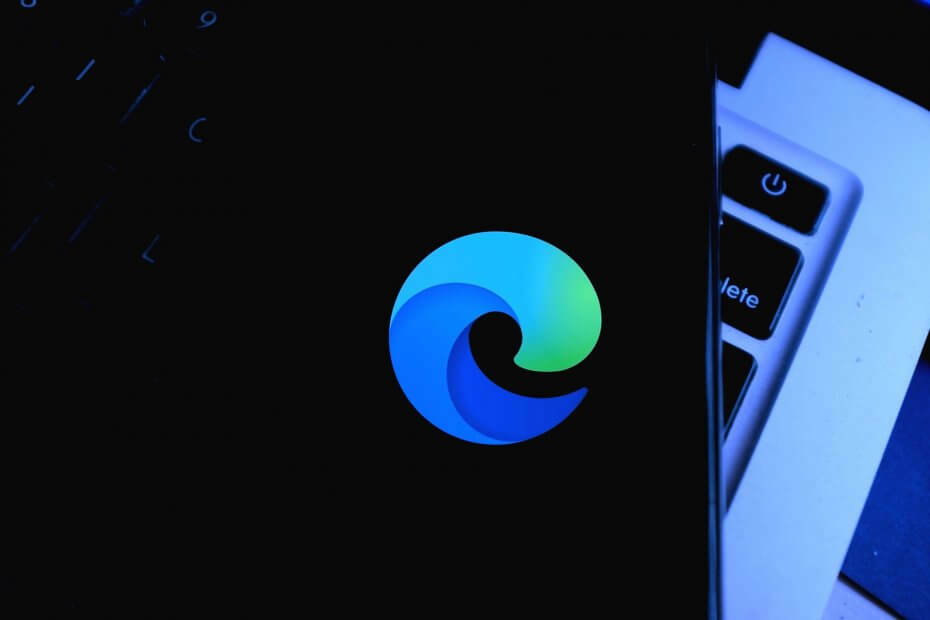
De Spring Creators Update (eller Redstone 4) är den senaste uppdateringen för Windows 10 som lanseras från april 2018. Uppdateringen uppdaterar Edge på olika sätt. Ett av de nya alternativen som den uppdaterade Edge innehåller är Störningsfri utskrift. Det gör det möjligt för användare att skriva ut webbplatser utan några annonser inkluderade.
A Störningsfri utskrift alternativet är något som alla webbläsare ska inkludera. Vissa webbsidor är fulla av överflödiga annonser och bilder som slösar mycket skrivarbläck. Följaktligen finns det många tillägg för Chrome och Firefox som gör det möjligt för användare att ta bort sidinnehåll. Med dessa tillägg kan du redigera sidor innan du skriver ut dem.
Edge-användare behöver inte ha något tillägg för att ta bort annonser från sidor efter Spring Creators Update. Du behöver dock den uppdaterade Edge för att välja det alternativet. Eftersom Redstone 4-uppdateringen bara har börjat rulla ut, kommer få Edge-användare att hitta en Störningsfri utskrift alternativet i webbläsaren just nu. Dessa användare registrerade dock på
Windows Insider-program kan nu välja webbläsarens Störningsfri utskrift alternativ.Så här aktiverar du skräpfri utskrift i Edge
För att välja Störningsfri utskrift alternativ, öppna en sida i Edge för att skriva ut. Klicka på Inställningar och mer för att öppna webbläsarens meny. Klicka sedan Skriva ut för att öppna fönstret nedan, som innehåller en förhandsgranskning av sidan.

Den senaste Edge-versionen innehåller en Störningsfri utskrift alternativet direkt under Rubriker och sidfot miljö. Du kan välja På från Störningsfri utskrift rullgardinsmenyn. Edge ger en förhandsgranskning av den avskalade webbplatsen i förhandsgranskningsfönstret. Sedan kan du trycka på Skriva ut att skriva ut sidan utan annonser i den.
Om du inte kan vänta på Spring Creators Update, lägg till PrintFriendly och PDF-tillägget i Edge. Det är ett tillägg som du kan ta bort sidinnehåll med innan du skriver ut. tryck på Skaffa appen knappen på denna webbsida för att lägga till PrintFriendly och PDF till Edge.
- RELATERAD: Så här skriver du ut till PDF i Windows 10

Sedan kan du trycka på a PrintFriendly och PDF på Edge-verktygsfältet. Öppna en sida att redigera i webbläsaren och tryck på PrintFriendly och PDF för att öppna redigeraren som visas i ögonblicksbilden direkt nedan. Håll markören över annonser och bilder och klicka på soptunnan för att radera dem. När du har redigerat sidan kan du trycka på Skriva ut knappen i redigeringsfönstret.

Störningsfri utskrift är bara ett av de praktiska nya alternativen Microsoft har lagt till sin flaggskeppswebbläsare med Redstone 4-uppdateringen. Den nya Edge kommer också att inkludera Ignorera fliken och spara EPUB-bokalternativ. För fullständig nedgång på vad som är nytt i den uppdaterade Edge, kolla in den här posten.
RELATERADE BERÄTTELSER FÖR ATT KONTROLLERA:
- Kan du inte stänga Microsoft Edge? Dessa 7 lösningar hjälper dig
- Här är vad som är nytt med Edge i Redstone 4-uppdateringen
- Nimbus Screen Capture kommer ut på Windows 10 som ett Edge-tillägg
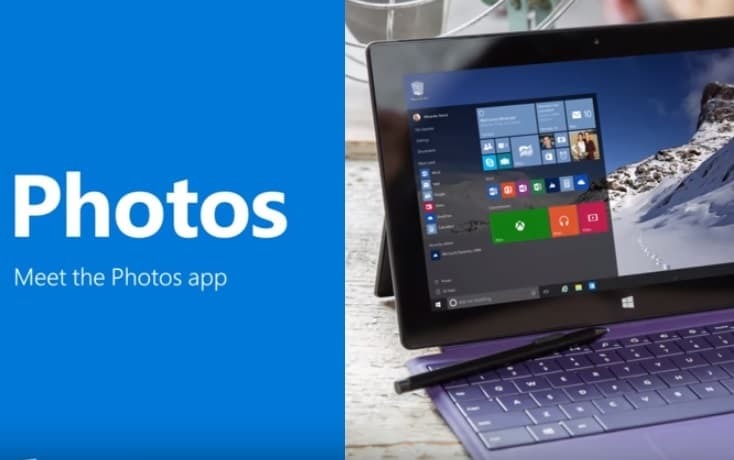

![Alege cel mai bun laptop de business [Ghid complete 2021]](/f/f680faacfbeb4367ca012262e471b2b8.jpg?width=300&height=460)